Pro Tools уже долгое время остается лучшей DAW для записи вокала. Процесс записи вокала заключается в наложении нескольких дублей, использовании функции компиляции (объединение лучших дублей из нескольких дублей, независимо от того, насколько велика или мала партия), затем смешивание уровней и добавление динамической обработки и эквалайзера.
Чтобы добиться наилучшего звучания, вам также понадобится соответствующий интерфейс (цифро-аналоговый/аналого-цифровой аудиоконвертер) с достойными предусилителями и возможностью записи аудиофайлов с высокой битовой глубиной (24-32 бита с плавающей точкой) и частотой дискретизации (не менее 48k-192k). Это обеспечит максимально возможное качество звука и, как следствие, качественный вокал.
Если вы ищете оптимальный вариант записи вокала, вам следует обратить внимание на множество функций, помимо перечисленных выше. Будучи первопроходцем, Pro Tools уже несколько десятилетий назад создал множество распространенных рабочих процессов записи вокала. Эта элитная DAW значительно облегчает жизнь инженерам, продюсерам и микшерам, предлагая лучшие функции записи звука в музыкальном производстве.
Запись вокала
Маркеры
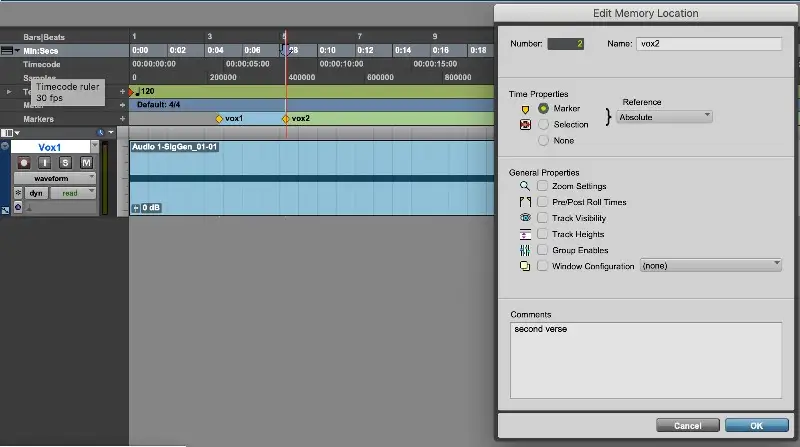
При записи вокала в песне вам нужно иметь возможность свободно перемещаться по временной шкале и вбивать фрагменты по своему усмотрению, в нелинейном режиме. Pro Tools позволяет ставить маркеры в любой момент времени и сохранять важные данные о том, почему этот маркер находится именно там.
Например, если вам нужно добраться до первого бара первого припева песни, просто назовите маркер "First Chorus - Bar 1". Далее вы можете нажать на значок опущенного маркера, чтобы открыть дополнительное пространство для записи метаданных и прокомментировать определенные типы вокальных переходов или то, что вам понравилось в этой партии.
Хотя процесс записи вокала обычно довольно быстрый, у вас может не быть времени на такую детализацию.
Маркеры можно легко вызвать, щелкнув по их значку на временной шкале или с помощью клавиши ". number .". В Pro Tools также есть плавающее окно маркеров для удобного доступа к маркерам, где вы также можете получить доступ к различным свойствам функциональности маркеров.
Например, маркер может быть установлен как выбор во времени, а не просто как одна точка. Вы также можете настроить такие свойства, как параметры масштабирования, время до/после прокрутки, конфигурации окна и т. д.
Все это способствует более плавной записи вокала как для инженера, так и для вокалиста. Это поможет вам узнать песню и вспомнить моменты времени в стремительной обстановке записи вокала.
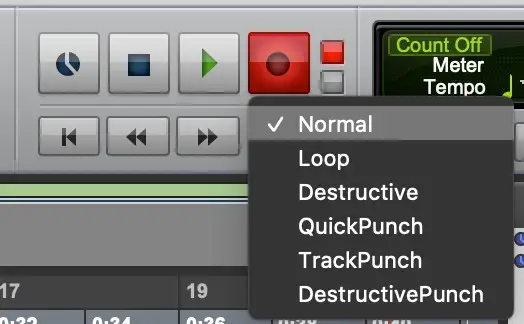
Режимы записи
Одной из уникальных особенностей Pro Tools является наличие большего количества режимов записи, чем у любой другой DAW. Неважно, Logic Pro, FL Studio, Cubase, Nuendo или Ableton Live - только могучий Pro Tools содержит 6 режимов перфорации для записи звука.
Есть несколько причин, по которым полезно иметь эти дополнительные режимы перфорации для записи вокала. Причины меняются в зависимости от режима, но одна из них - сохранение порядка и организованности вашей сессии и аудиофайлов. Прошли те времена, когда вы нажимали кнопку "запись" и позволяли ей длиться неоправданно долго, а затем нажимали "стоп", когда вокалист заканчивал.
В режиме QuickPunch вы можете быть настолько точны, насколько хотите, и для каждого включения/выключения будет создан отдельный файл. TrackPunch позволяет использовать функцию QuickPunching, но с дополнительной возможностью включать/выключать нужные треки во время активной записи в DAW. Еще один способ сэкономить место на жестком диске, чтобы не записывать ненужные аудиофайлы и не загромождать сессию.
Луп-запись - очевидный пример использования, когда вокалист может просто зациклиться на определенном моменте времени, попасть в грув и делать дубль за дублем, пока не добьется желаемого. В дальнейшем это можно использовать в сочетании с невероятно полезной функцией Pro Tools по компиляции вокала, о которой мы расскажем далее в этой статье.
Аудиоинтерфейс

Используемый аудиоинтерфейс очень важен, особенно при записи вокала, потому что он, скорее всего, будет самым громким в миксе. Для профессионального звучания вокала и высочайшего качества аудиопродукции вам нужен самый хороший аналого-цифровой/цифро-аналоговый преобразователь, который вы можете себе позволить, с несколькими входами.
К счастью, Avid Pro Tools поддерживает одни из лучших аудиоинтерфейсов, которые можно купить за деньги, в своей линейке HD, будь то HD Native или HDX. Это важнейшее дополнение к любой студии, которое можно встретить в профессиональных студиях по всему миру. Качество - это король.
Пред/пост-ролл
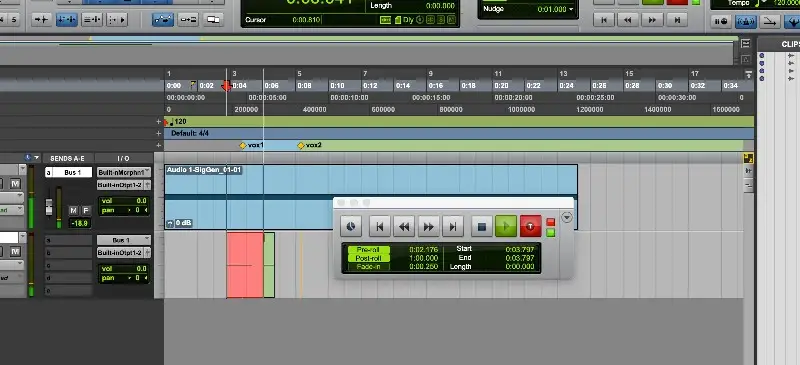
Практически все цифровые аудио рабочие станции имеют что-то вроде функции предварительной/постоянной прокрутки. Pro Tools может похвастаться этой функцией, кажется, с начала времен.
Это простая концепция, которая позволяет инженерам задавать место во времени, либо до, либо после точки вставки. Это полезно, потому что вы хотите дать вокалисту пространство для вступления до того момента, когда начнется запись.
Пост-ролл наиболее полезен, когда вы выходите из петли, но хотите получить немного времени, прежде чем петля начнется снова. Вы хотите, чтобы вокалисту было максимально комфортно и чтобы он оставался в определенном ритме песни, так вы сможете запечатлеть наилучшее исполнение при записи вокала.
Особенность композиции
Автоматическое создание новых списков воспроизведения при циклической записи

Первым шагом в настройке сессии для записи вокала и подготовки его к компиляции будет включение функции "Automatically Create New Playlists When Loop Recording" в Preferences/Operation/Record.
Затем в режиме записи цикла (который можно активировать либо нажатием кнопки записи в окне транспорта, либо в меню Options) установите нужный выбор цикла, включите запись глобально и на дорожке, на которую вы записываете, и воспроизведите.
Это будет работать в сочетании с функцией плейлиста и автоматически добавлять плейлисты к записываемому треку.
Особенность плейлиста с композицией
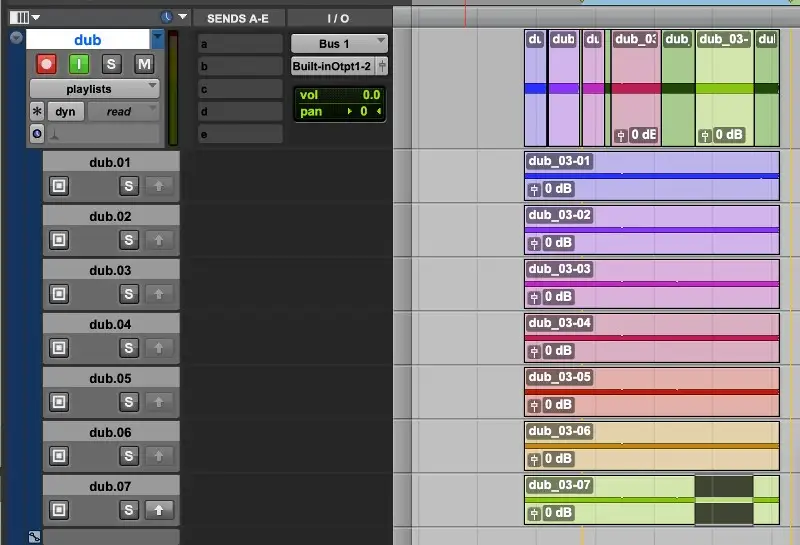
Следующий шаг в использовании функции компиляции - включение режима "плейлистов" на аудиодорожке, на которую вы записываетесь. Когда вы войдете в этот режим, вы увидите все вокальные записи, которые вы только что записали в циклической записи, под основным списком воспроизведения.
Если вы звукорежиссер, это ваш лучший друг, когда приходит время редактировать вокал. В крайнем левом углу дорожек плейлиста вы заметите квадратный значок "цель", символизирующий "целевой плейлист". Это позволяет динамически изменять плейлист, в который вы хотите продвигать скомпилированные дубли, по сути, гибко изменяя ваш основной плейлист.
Рядом со значком целевого плейлиста находится традиционная кнопка для солирования плейлистов, чтобы прослушать дубль перед тем, как начать снимать его частично или полностью, и добавить его в целевой плейлист.
Наконец, мы переходим к значку со стрелкой вверх. Это механизм, с помощью которого вы "продвигаете" выделения в целевые списки воспроизведения.
Эта стрелка будет отключена по умолчанию и включится, как только пользователь сделает выбор в нужном плейлисте. Нажатие этой кнопки приведет к неразрушающему перемещению этого выделения в целевой плейлист, независимо от того, насколько велико или мало это выделение. Если вы не хотите делать никаких затуханий или редактирования вокала, это надежная процедура, которая позволяет получить профессионально звучащий вокал.
Что касается производства и редактирования, то вы можете легко получить доступ к другим плейлистам, созданным в процессе записи, с любой из ваших аудиодорожек, созданных в режиме просмотра сессии (при отключенном режиме плейлиста на предыдущей дорожке). Это очень важно для обработки, микширования и редактирования. Это полезно для самых разных жанров - от электронной музыки и хип-хопа до оперы и рок-н-ролла.
Микширование вокала
Многослойность
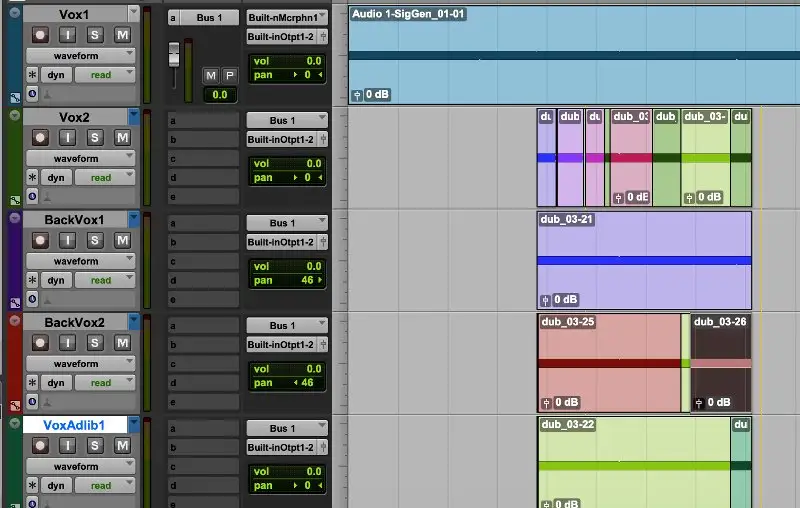
Наложение вокала - это традиционный процесс записи. Когда вы записываете вокал, вам может казаться, что ваш дубль просто великолепен, и это действительно так.
Однако вы никогда не закончите с этим единственным потрясающим дублем. Нужно сразу же записать еще один дубль, затем дубль, затем гармонию, затем еще одну гармонию, затем ad-lib (это может быть фоновый шум, разговор, акцент на определенных словах или произношении и т. д.).
Вы быстро получите стопку вокальных партий, которые будут звучать в 10 раз профессиональнее, чем ваша первоначальная одиночная запись. В некоторых ситуациях он может пригодиться для получения определенного эффекта, но в 95% случаев вы захотите наложить друг на друга разные вокальные дубли.
Обработка записанных вокальных партий

После того как вы получили вокальные записи, которые вас устраивают, наступает время динамической обработки, то есть компрессии и лимитирования, эквализации и фильтрации. Редко вокал бывает настолько идеальным, чтобы обойтись без этой процедуры. Кроме того, в зависимости от стиля, в котором вы работаете, могут потребоваться определенные звуки и техники.
Как правило, вы собираетесь отфильтровать/эквалайзером нижний конец. Вокалу почти никогда не нужны 120 Гц. Даже если в записи его не так много, вы все равно хотите избавиться от него, потому что в конце микса он будет нарастать и конфликтовать с другими низкочастотными инструментами и звуками. Цель - разделение и ясность.
Далее вам нужно сжать запись вокала так, чтобы она немного всплыла, приподнять более тихие части и сжать более громкие. Это позволит вокалу более гармонично вписаться в песню, но при этом сохранить его центральное место в миксе.
Если вы записываете вокал с продюсерами электронной музыки, вы, вероятно, будете использовать боковую цепочку, чтобы можно было приглушить вокал с помощью клавишных.
Это означает, что вы можете взять сигнал, обычно удар или треск (или оба, то есть параллельная компрессия), направить его на вход боковой цепи используемого компрессора и заставить этот стимул компрессировать вокал при каждой подаче сигнала. Это подчеркивает ритмический аспект песни, привязывая вокал к ритму и наоборот.
Это можно сделать с помощью различных плагинов и разных DAW, но не в паре со всеми функциями плейлиста и компиляции, которые есть во флагманской цифровой аудиорабочей станции Avid, что ставит ее на первое место в списке лучших DAW для записи вокала.
Заключение
В заключение можно сказать, что это программное обеспечение является элитным для записи вокала. Вы можете использовать эти техники и при живой записи. В этом случае вы можете даже использовать больше фильтров и эквалайзеров из-за усиления низких частот, вызванного эффектом близости.
Ни одна DAW не может похвастаться такими глубокими возможностями, как Pro Tools, когда речь идет о записи, редактировании и микшировании вокала. Стоковые плагины просто великолепны, главная функция для компиляции не имеет себе равных, и вы можете применять ее в любом жанре.
Вы можете использовать его даже при записи закадрового голоса для проектов постпродакшн. Ни в одной другой DAW нет такого полного представления аранжировок для организации вокала. Pro Tools - это не просто хорошая DAW, это отличная DAW. Облегчите свою жизнь (и жизнь всех остальных) как продюсера, микшера, инженера и художника, научившись пользоваться ею.





